Языковые пакеты windows скачать |
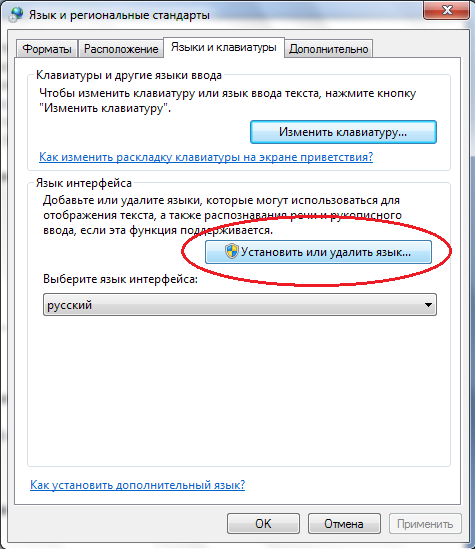
Как установить и выбрать новый язык интерфейса Windows 7.Если вам надоел интерфейс Windows 7 на русском или английском языках, ничего не мешает установить любой нужный язык, хоть чешский, хоть монгольский. В конце этой статьи столько ссылок на загрузку языковых пакетов будет – закачаешься. Сделать интерфейс на новом языке очень просто, и понадобится для этого один из двух способов, о которых пойдет речь дальше. Кстати, интерфейс будет обновлен практически весь – то есть все тексты мастеров Windows вся справочная система, все меню, диалоговые окна, ну почти все-все будет на новом языке. Установить новый язык интерфейса можно: через Центр обновления Windows (Windows Update); загрузив вручную языковой пакет. Рассмотрим подробнее каждый из способов. А в конце статьи узнаем, как можно выбрать уже установленный одним из перечисленных способов язык. Установка нового языка через Windows Update. В первую очередь, откроем Центр обновления Windows, для чего выберите команду Пуск > Все программы > Центр обновления Windows . Либо Пуск > Панель управления > Система и безопасность > Центр обновления Windows . Наконец, для особо продвинутых, нажмите комбинацию клавиш и введите в поле Открыть такую команду, затем щелкните на кнопке ОК: В любом случае будет открыто окно Центр обновления Windows . Щелкните на кнопке Проверка объявлений . Windows попыхтит и покажет результаты своей работы. Теперь щелкните на ссылке Необязательных обновлений: 45 шт. доступны (число обновлений у вас может быть другим, это не важно). Прокрутим новое окно немножко вниз и….вот вам список языков интерфейса, проще некуда. Осталось поставить нужные флажки и щелкнуть на кнопке ОК . В общем, способ очень простой и уже рассматривался в статье Установка MUI для Windows 7 . Напомнили лишний раз, не помешает ) Использование файла LP.CAB. Другой вариант установки интерфейса – использование файла языка интерфейса lp.cab. Если такой файл у вас присутствует, установить язык можно следующим образом. Откройте Панель управления . В поле Часы, язык и регион щелкните на ссылке Изменение языка интерфейса . Откроется окно Язык и региональные стандарты , в котором щелкните на кнопке Установить или удалить язык . В новом окне Установка или удаление языков интерфейса щелкните на кнопке Установить языки интерфейса . В следующем окне следует выбрать метод установки – выберите вариант Обзор компьютера или сети . Теперь осталось щелкнуть на кнопке Обзор и указать путь к папке с файлом lp.cab. Затем достаточно выбрать требуемый язык, щелкнуть на кнопке Далее и дело сделано. Несколько шагов можно и сократить. Ничего не открывая, нажмите , введите lpksetup . Будет открыто окно для установки языкового пакета. Ну а дальше выполняйте те же шаги, что указаны выше. Загрузка официальных языковых пакетов с Windows Update. Этот способ представляет собой, в сущности, альтернативный вариант с Центром обновления Windows. Он подразумевает загрузку официальных языковых пакетов Windows в виде файлов .exe, которые щедро хранятся прямо на серверах Windows Update. Для установки нужного варианта интерфейса достаточно скачать и запустить такой файл. Список ссылок представлен далее. Учтите, что для Windows x32 и x64 подходят разные языковые пакеты, так что выберите нужный вариант. Скачать:
|
| Что почитать: | |
